老友一键重装系统怎么样操作?大家是不是都比较好奇,还是有很多小伙伴使用这款工具在重装系统的。那么具体怎么操作比较简单呢?请看小编...
工具/原料:
系统版本:windows10系统
品牌型号:华硕VivoBook14
软件版本:老友装机大师v1.03
方法/步骤:
老友一键重装系统电脑操作方法
第一步,是打开老友一键重装系统软件,自动检测完成后,单击右下角的“下一步”
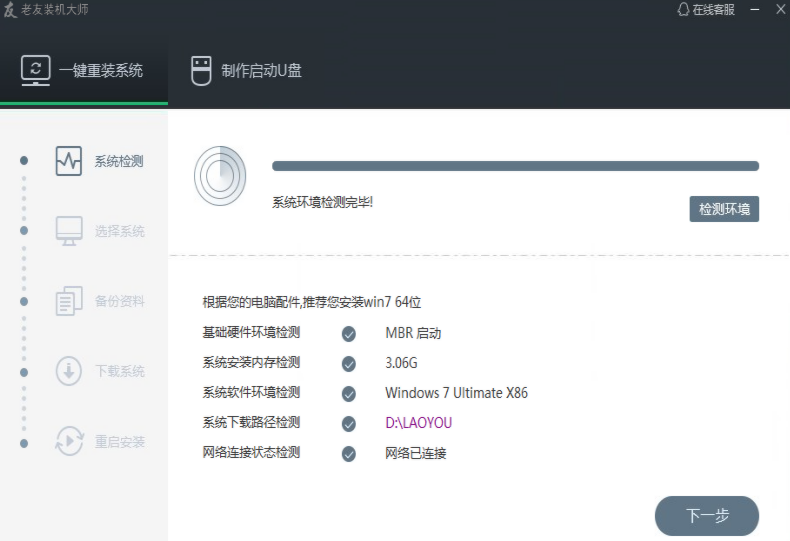
第二步,下一步将选择您需要的系统安装版本,此处包括Windows xp / 7/8/10版本,该版本基本上可以满足用户的各种需求;

电脑一键重装系统下载安装使用教程
有用户想要给自己的电脑系统重装,但是找不到合适的系统重装软件下载进行使用,因此想了解电脑一键重装系统怎么下载安装使用。下面小编就给大家分享一下电脑一键重装系统下载安装使用方法。
第三步,根据需要检查数据所在的C盘每个位置的备份,在重新安装之前将有一个备份作业。然后继续下一步;

第四步,此时软件开始下载上面选择的系统版本。系统文件下载完成后,将重新启动计算机部署和安装系统。整个过程是自动的,只需等待即可不进行操作。

注意事项:以上的操作也是比较简单的,自己的重装系统的时候注意下,别选错版本了。
总结:以上就是使用老友一键重装的具体操作步骤,大家需要提前在电脑下载,这样的话操作就不会有其他问题了。
以上就是电脑技术教程《老友一键重装系统怎么样操作》的全部内容,由下载火资源网整理发布,关注我们每日分享Win12、win11、win10、win7、Win XP等系统使用技巧!一键重装系统出现错误怎么解决
一键重装系统出现错误是很正常的情况,大家应该都知道吧,重装系统不可能达到100%的成功率的,那出现错误时该怎么办呢,下面小编来跟大家说说一键重装系统出现错误解决方法吧。






